有时候使用华为Lumion时,不晓得怎样制作高级材质贴图怎么办呢?别急,下文就是Lumion制作高级材质贴图的使用方法,一起看看去吧。
Lumion制作高级材质贴图的使用方法

打开Lumion,导入模型后,点击操作界面左侧【材质库】

选中要替换的材质,在材质库中,点击对应材质
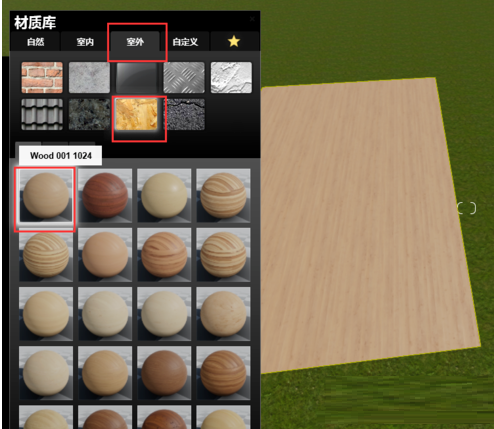
双击材质,进入材质的参数设置界面,然后点击如图所示按钮
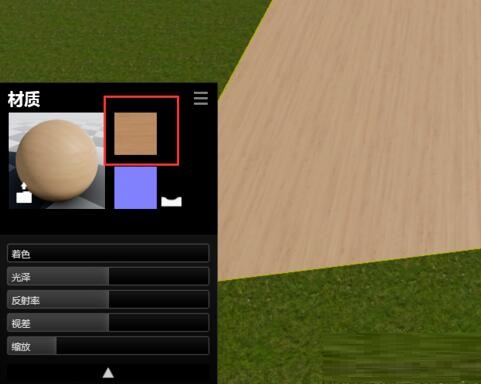
选择事先下载好的材质贴图,点击【打开】
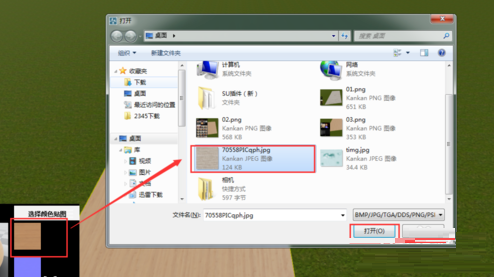
打开设置,调整红色框里的参数,对参照的坐标、大小、偏移、旋转等进行调整,最后达到最终效果
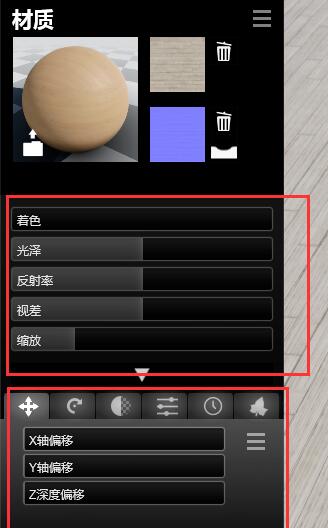
这样就能制作到高级的材质贴图。以下是同一张材质一张没有经过这个方法的渲染效果,另外一张是经过这种方法后的渲染效果。对比后,发现,后者明显好于前者。
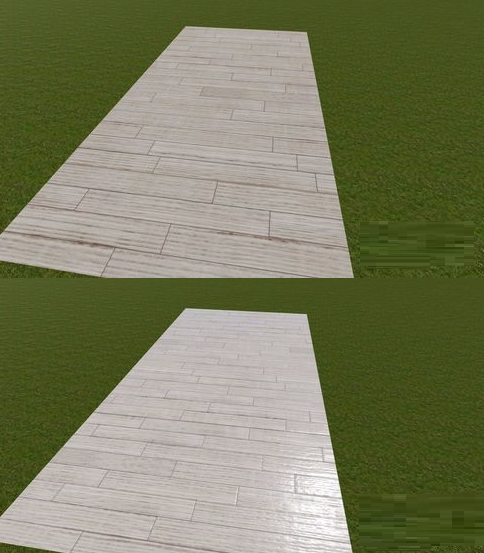
各位小伙伴们,看完上面的精彩内容,都清楚Lumion制作高级材质贴图的图文步骤了吧!







